Як слухати музику та подкасти на вашому Apple Watch

З Apple Watch можна багато зробити, включаючи прослуховування музики та подкастів з неї. Ось як налаштувати його та прослухати улюблене аудіо, незалежно від того, знаходиться ваш iPhone поблизу чи ні.
Ваш Apple Watch - не просто корисна вправаінструмент. Він також є прекрасним способом прослуховування улюбленої музики та подкастів. Ще краще, ви можете зробити це зі своїм iPhone поблизу або окремо. Ось як це зробити.
Вимоги до прослуховування музики чи подкастів на Apple Watch
Існують різні способи взаємодії зі звукомвміст за допомогою Apple Watch. Підключившись до вашого iPhone, ви можете використовувати годинник для керування аудіовиходом. Наприклад, використовуйте Apple Watch для відтворення, паузи або пропуску вмісту.
Для прослуховування аудіо з Apple Watch (на відміну від управління ним від iPhone), Watch повинен бути підключений до аудіопристрою Bluetooth, включаючи динаміки та навушники. Ви дивитесь не буде відтворювати вміст зі свого вбудованого динаміка. Звідси випливають додаткові вимоги.
Apple Music
Якщо ви підписалися на Apple Music, ви можете гратипісні з усього каталогу Apple Music з вашого годинника, якщо він підключений до Інтернету через Wi-Fi або стільниковий телефон. Якщо ви не підписник Apple Music, ви можете відтворювати свої пісні, альбоми та списки відтворення, якщо вміст фізично зберігається на вашому Apple Watch.
Подкасти
Як і з музикою, ви можете керувати подкастамирозміщені на вашому iPhone за допомогою Apple Watch. Ви також можете відтворювати збережені подкасти з носячого пристрою. Синхронізація потрібна для передачі подкастів з вашого iPhone на Apple Watch.
Музика на Apple Watch
Це не повинно дивуватися, що Apple дала можливість насолоджуватися музикою від Apple Watch. Адже це та сама компанія, яка представила iTunes та iPods років тому.
Синхронізація музики
Щоб синхронізувати або зберігати музику на Apple Watch:
- Місце Apple Watch на його зарядному пристрої та переконайтесь, що ваш iPhone знаходиться поруч.
- Перейдіть до Налаштування додаток на iPhone, потім торкніться Bluetooth. Переконайтесь, що Bluetooth увімкнено.
- Торкніться значка Apple Watch додаток на iPhone.
- Виберіть Музика на вкладці "Мій годинник".
- Якщо ви підписник Apple Music, увімкніть перемикач на Для тебе суміші для синхронізації з Apple Watch. Коли музика на цих сумішах змінюється, також змінюється вміст, який зберігається на вашому годиннику.
- Під Списками відтворення та музики торкніться значка "+", Щоб додати музику.
- Знайдіть музику синхронізувати, натиснувши на "+"Поруч із списками відтворення, виконавцями, альбомами, жанрами, складностями та композиторами, яких ви хочете.
Тепер ваш iPhone буде синхронізувати музику з вашим Apple Watch. Тримайте обидва пристрої поблизу, щоб завершити процес.
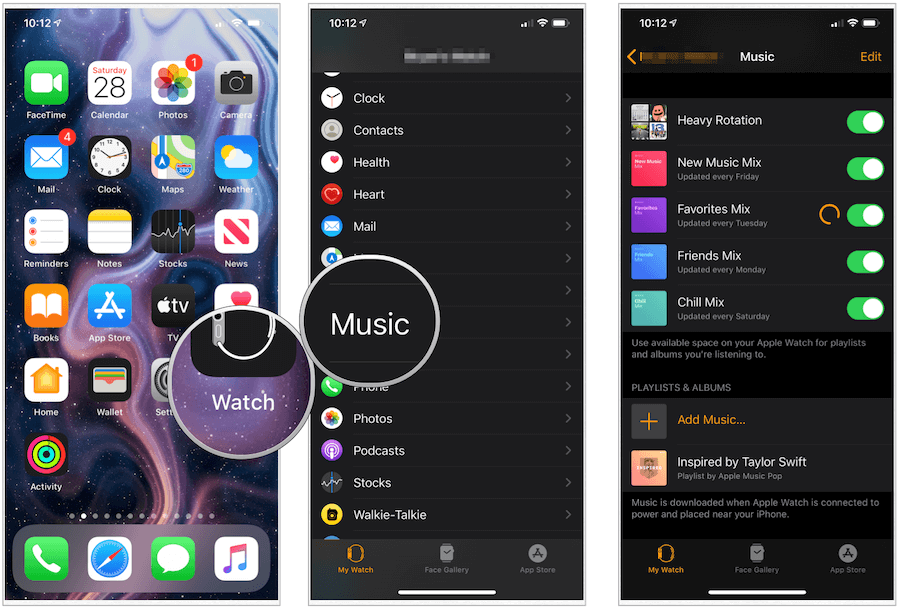
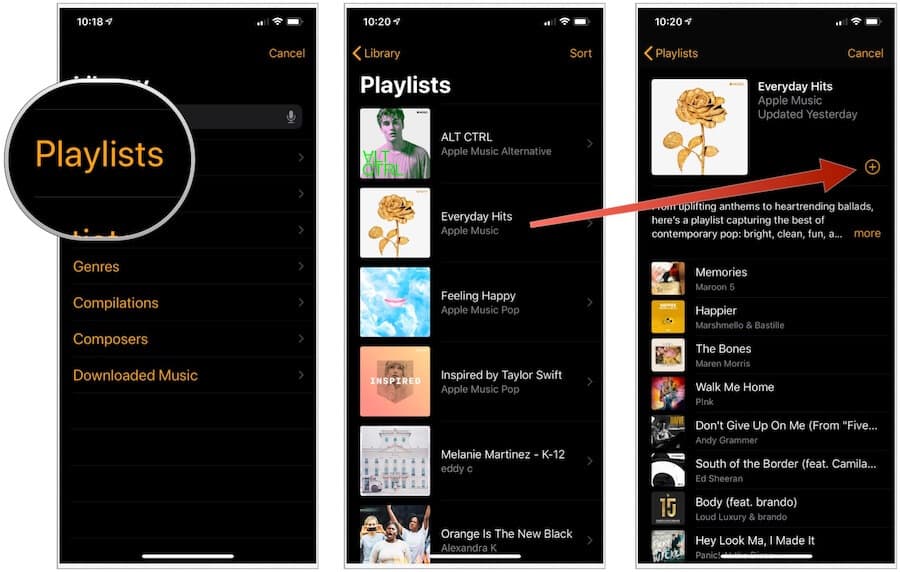
Видалення музики з Apple Watch
Навіть новітні годинники Apple мають лише 32 Гб пам’яті. Через це може настати час, коли ви хочете видалити музику зі свого пристрою. Робити так:
- Торкніться значка Apple Watch додаток на iPhone.
- На вкладці "Мій годинник" виберіть Музика.
- Якщо ви підписник Apple Music, відключіть функцію Для вас суміші видалити з Apple Watch.
- Під Списками відтворення та музики, слайд ліворуч на вміст, який ви хочете видалити.
- Торкніться Видалити.
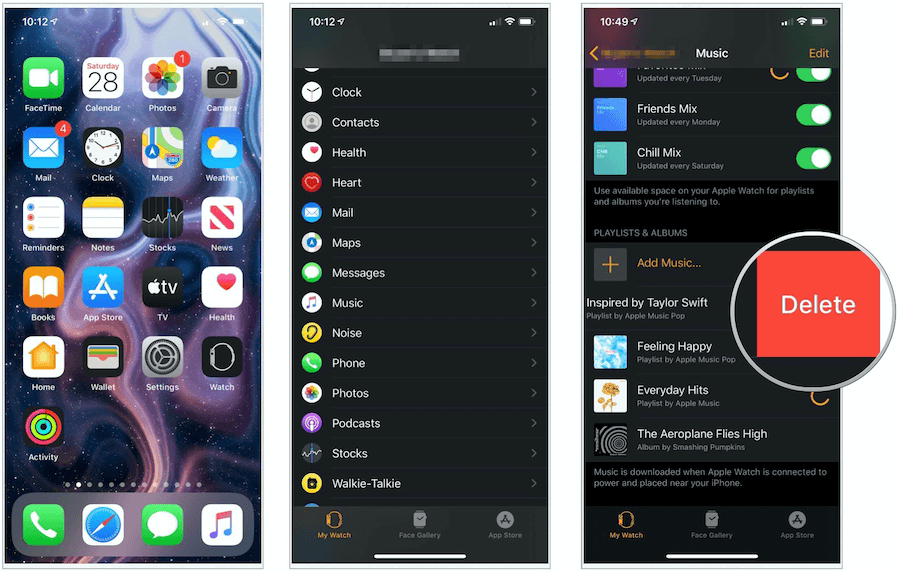
Прослуховування музики на Apple Watch
На Apple Watch ви побачите чотири основні розділи на головному екрані програми Music: на iPhone, Зараз грає, Бібліотека та Для вас.
- На iPhone: Використовуйте ці елементи керування для відтворення музичного вмісту на вашому iPhone.
- Зараз грає: Ось посилання на пісню, яка зараз відтворюється. На цьому екрані ви можете призупиняти, відтворювати, перемотувати назад / перемотати вперед музику тощо.
- Бібліотека: Пам'ятаєте музику, яку ви синхронізували вище? Він розташований тут. Відтворюйте його з Apple Watch з Bluetooth навушниками або динаміками.
- Для тебе: Ви знайдете вміст на основі своїх смаків та історії прослуховування. Він іноді включає дивний мікс та нову музику та старі очікування.
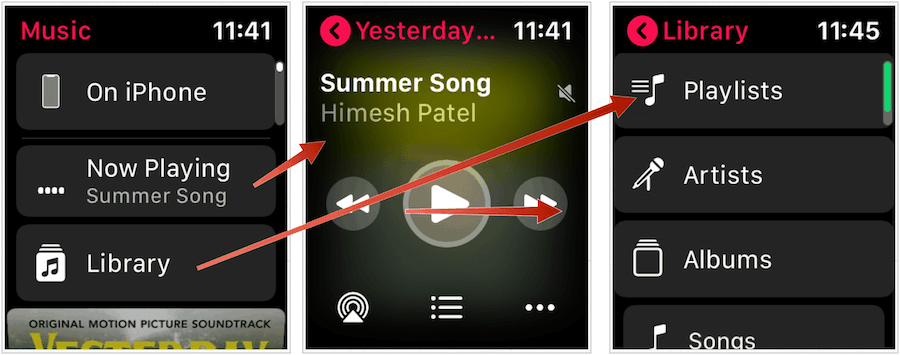
Що про радіо?
Абоненти Apple Music також можуть слухати потокове радіо зі своїх годинників. Це можна зробити через влучно названий додаток Radio. Для прослуховування вмісту вам знадобиться підключення до Інтернету.
- Торкніться значка Цифрова корона на Apple Watch.
- Оберіть Радіо додаток
- Торкніться На iPhone слухати радіо зі свого iPhone.
- Виберіть Станції слухати радіостанції Apple Music.
- Прокрутіть за допомогою Цифрова корона знайти вміст прослуховування.
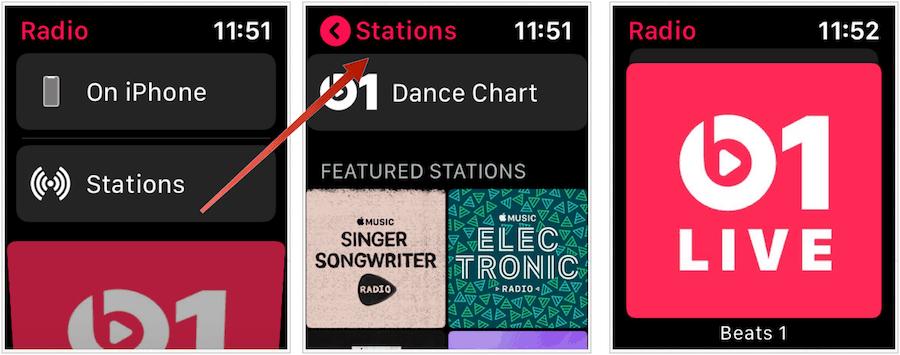
Подкасти на Apple Watch
За замовчуванням, коли ви заряджаєте Apple Watch, подкасти, на які ви підписалися на iPhone, синхронізуються з вашим носячим пристроєм. Ви також можете синхронізувати подкасти в Apple Watch вручну.
Як синхронізувати подкасти на Apple Watch
- Натисніть на Налаштування додаток на iPhone.
- Виберіть Подкасти.
- Увімкніть Синхронізувати подкасти. (Це має бути увімкнено за замовчуванням.)
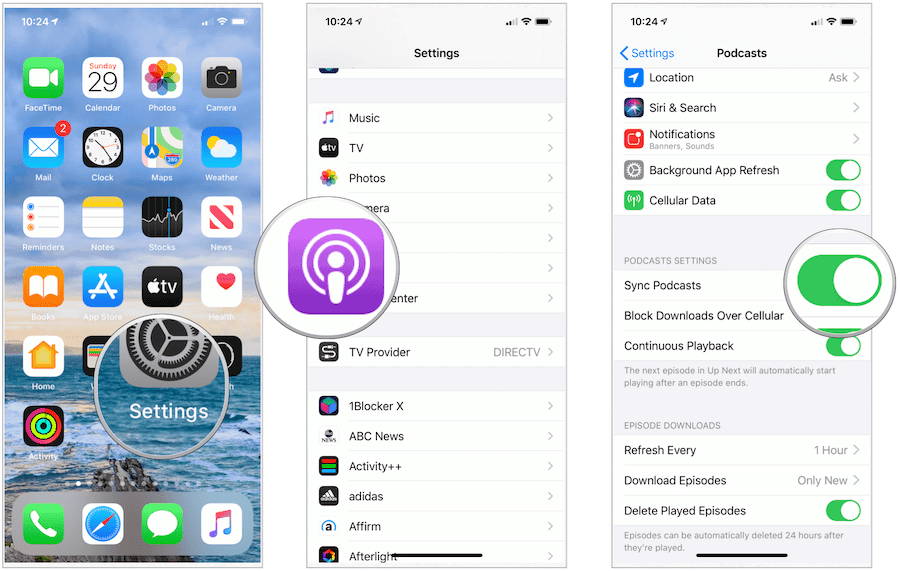
Далі,
- Натисніть на Apple Watch додаток на iPhone.
- Виберіть Подкасти на вкладці "Мій годинник".
- Торкніться Cust0m у розділі Додати епізоди від.
- Увімкніть перемикач показує ви хочете синхронізувати.
Епізоди автоматично видаляються з Apple Watch після їх прослуховування.
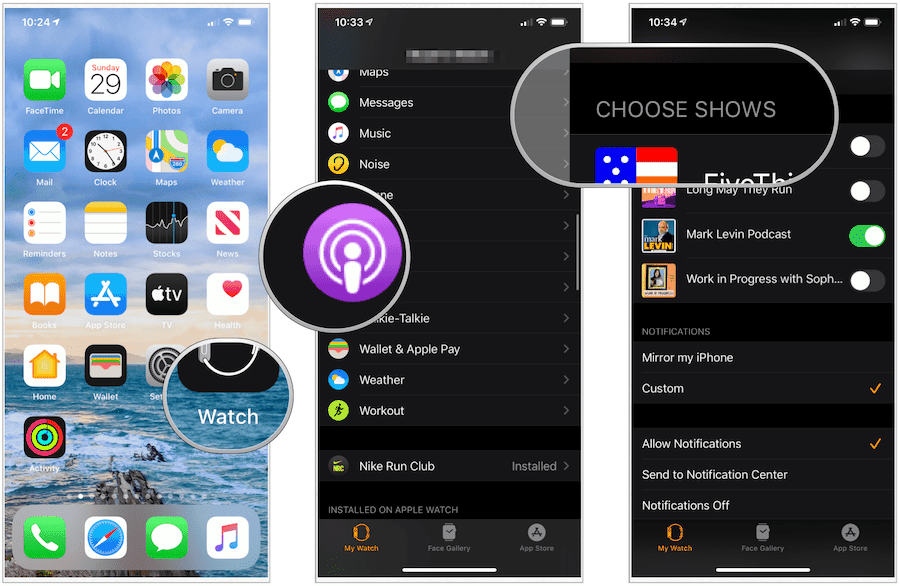
Прослуховування подкастів на Apple Watch
На Apple Watch ви побачите чотири основні розділи на екрані програми Podcasts: на iPhone, Зараз грає та Бібліотека.
- На iPhone: Використовуйте ці елементи керування для відтворення подкастів на вашому iPhone.
- Зараз грає: Ось посилання на назву, що відтворюється в даний час. На цьому екрані ви можете робити паузу, грати, перемотувати назад / вперед тощо.
- Бібліотека: Тут синхронізовані подкасти Відтворюйте вміст із Apple Watch за допомогою навушників Bluetooth або динаміків.
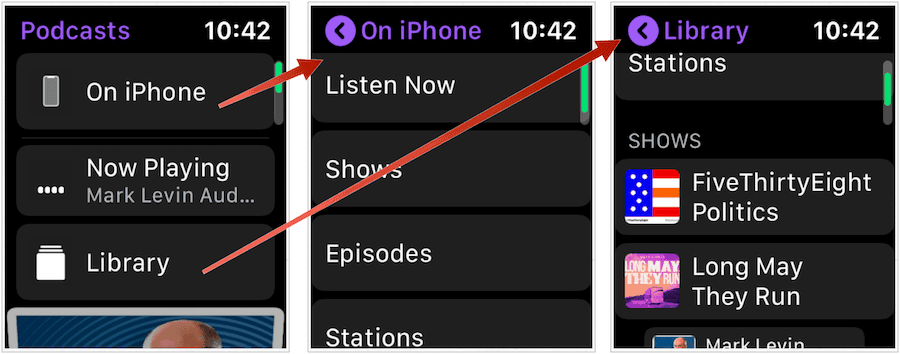
Apple дає можливість слухати музику таподкасти безпосередньо на вашому Apple Watch. Крім того, ви можете використовувати свій носійний пристрій для керування вмістом зі свого iPhone. Ці засоби покращують годинник і виходять за рамки простого пристрою для тренувань.










Залишити коментар